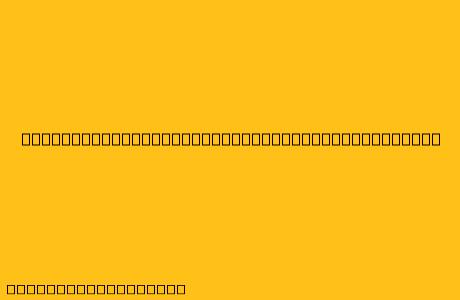Cara Menggunakan Aplikasi Remote Proyektor
Aplikasi remote proyektor adalah alat yang sangat berguna untuk mengontrol proyektor dari jarak jauh, terutama saat presentasi atau menampilkan konten di ruang besar. Berikut langkah-langkah umum tentang cara menggunakan aplikasi remote proyektor:
1. Mencari dan Mengunduh Aplikasi
- Cari aplikasi: Gunakan toko aplikasi di perangkat Anda (seperti Google Play Store atau App Store) untuk mencari aplikasi remote proyektor.
- Pilih aplikasi: Pilih aplikasi yang kompatibel dengan model proyektor Anda.
- Unduh dan instal: Unduh dan instal aplikasi di perangkat Anda.
2. Menghubungkan Proyektor dan Perangkat
- Nyalakan proyektor: Pastikan proyektor Anda dinyalakan dan terhubung ke sumber daya.
- Hubungkan perangkat:
- Wi-Fi: Jika proyektor Anda mendukung Wi-Fi, hubungkan perangkat Anda ke jaringan yang sama dengan proyektor.
- Bluetooth: Beberapa aplikasi mendukung koneksi Bluetooth, pastikan perangkat dan proyektor Anda dipasangkan.
- Kabel USB: Beberapa aplikasi membutuhkan koneksi USB untuk berfungsi.
3. Memulai Aplikasi
- Buka aplikasi: Buka aplikasi remote proyektor yang telah Anda unduh.
- Cari proyektor: Aplikasi biasanya akan secara otomatis mencari perangkat yang kompatibel.
- Pilih proyektor: Pilih proyektor Anda dari daftar perangkat yang tersedia.
4. Mengontrol Proyektor
- Antarmuka aplikasi: Aplikasi remote biasanya memiliki antarmuka yang sederhana dengan tombol untuk mengontrol fungsi proyektor dasar, seperti:
- Power: Menyalakan dan mematikan proyektor.
- Sumber: Mengganti input (HDMI, VGA, dll.).
- Volume: Menyesuaikan volume speaker proyektor.
- Kontras dan Kecerahan: Menyesuaikan pengaturan gambar.
- Pointer: Mengontrol pointer laser di layar proyektor.
- Halaman: Menjalankan presentasi slide (jika aplikasi mendukung).
5. Mengatur Aplikasi
- Kustomisasi: Beberapa aplikasi memungkinkan Anda menyesuaikan pengaturan seperti bahasa, tema, dan tombol yang ditampilkan.
- Bantuan dan dokumentasi: Periksa bagian bantuan atau dokumentasi aplikasi untuk informasi lebih lanjut tentang fiturnya dan cara menggunakannya.
6. Tips Tambahan
- Periksa kompatibilitas: Pastikan aplikasi yang Anda pilih kompatibel dengan model proyektor Anda.
- Jarak: Perhatikan jarak antara perangkat Anda dan proyektor agar koneksi tetap stabil.
- Baterai: Pastikan perangkat Anda memiliki daya baterai yang cukup.
- Masalah koneksi: Jika terjadi masalah koneksi, coba reboot proyektor atau perangkat Anda.
Dengan mengikuti langkah-langkah di atas, Anda dapat dengan mudah menggunakan aplikasi remote proyektor untuk mengontrol proyektor Anda dari jarak jauh dan membuat presentasi Anda lebih mudah dan efisien.